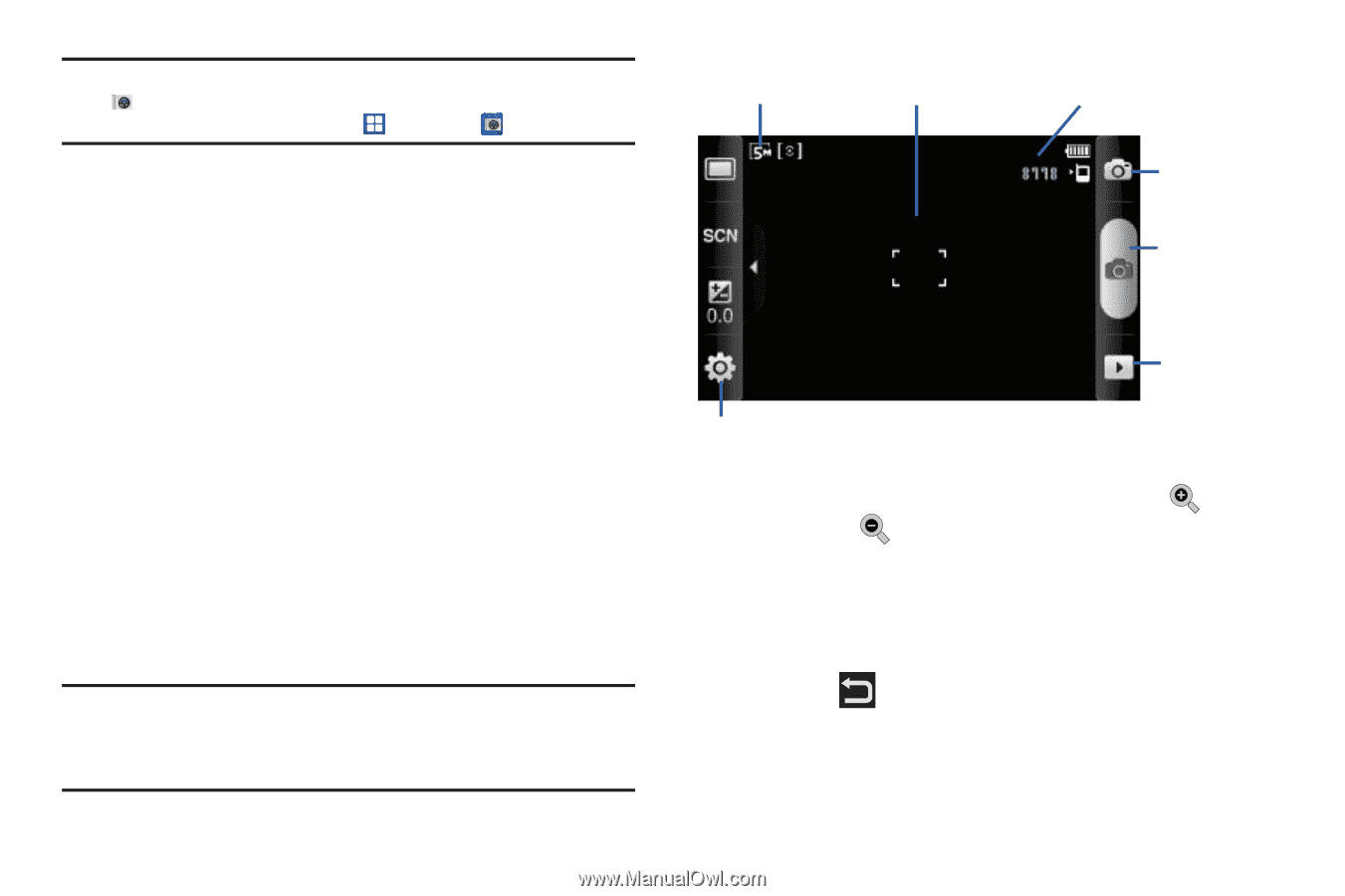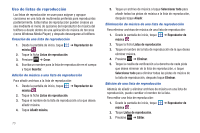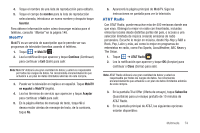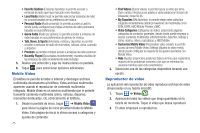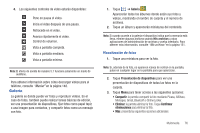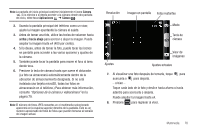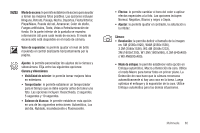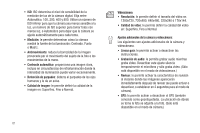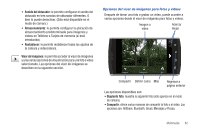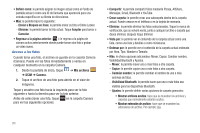Samsung SGH-I897 User Manual (user Manual) (ver.f5) (Spanish) - Page 83
arriba, hacia abajo, Opciones de la cámara y videocámara
 |
UPC - 635753484410
View all Samsung SGH-I897 manuals
Add to My Manuals
Save this manual to your list of manuals |
Page 83 highlights
Nota: La pantalla de inicio principal contiene inicialmente el icono Cámara . Si lo elimina o si desea acceder a la cámara desde otra pantalla de inicio, debe tocar Aplicaciones ➔ Cámara . 2. Usando la pantalla principal del teléfono como un visor, ajuste la imagen apuntando la cámara al sujeto. 3. Antes de tomar una foto, utilice las teclas de volumen hacia arriba y hacia abajo para acercar o alejar la imagen. Puede ampliar la imagen hasta x4 (400 por ciento). 4. Si lo desea, antes de tomar la foto, puede tocar los iconos en pantalla para acceder a las varias opciones y ajustes de la cámara. 5. También puede tocar la pantalla para mover el foco al área donde toca. 6. Presione la tecla de cámara hasta que suene el obturador. (La foto se almacenará automáticamente dentro de la ubicación de almacenamiento designada. Si no está instalada una tarjeta microSD, todas las fotos se almacenarán en el teléfono.) Para obtener más información, consulte "Opciones de la cámara y videocámara" en la página 79. Nota: El número de fotos JPEG restantes en el multimedia seleccionado aparecerá en la esquina superior derecha de la pantalla. Éste es un número aproximado del total de fotos que pueden tomarse al tamaño de imagen actual. Resolución Imagen en pantalla Fotos restantes Modo Tecla de cámara Ajustes Visor de imágenes Ajustes actuales 7. Al visualizar una foto después de tomarla, toque para acercarla o para alejarla. - o bien - Toque cada lado de la foto y deslice hacia afuera o hacia adentro para acercarla o alejarla. Puede ampliar la imagen hasta x4. 8. Presione para regresar al visor. Multimedia 78